เนื้อหาแบบไดนามิก (Dynamic content)
เนื้อหาแบบไดนามิก (Dynamic content) คืออะไร
Anchor link toฟังก์ชันนี้ช่วยให้คุณสามารถปรับแต่งข้อความพุชและอีเมลของคุณให้เป็นแบบส่วนตัวได้โดยการแก้ไขเนื้อหาข้อความด้วยค่า Tag ที่สอดคล้องกันที่คุณรวบรวมจากผู้ใช้ของคุณ คุณสามารถระบุชื่อผู้ใช้และใช้ความชอบใดๆ ของพวกเขาในข้อความเพื่อทำให้ข้อความนั้นมีความเกี่ยวข้องกับผู้ใช้ทุกคน
กรณีการใช้งาน
Anchor link toลองนึกภาพตามนี้: แอปพลิเคชันมอบคูปองสำหรับร้านอาหารที่ดีที่สุดในเมืองทุกวันศุกร์
เพื่อดึงดูดความสนใจของผู้ใช้และทำให้พวกเขากลับมาที่แอป คุณอาจส่งข้อความพุชพื้นฐานที่ว่า “มีคูปองสำหรับคุณในแอป เปิดเลย!” อย่างไรก็ตาม ข้อความดังกล่าวไม่ได้สื่อถึงข้อมูลเฉพาะสำหรับผู้ใช้ ดังนั้นจึงไม่น่าเป็นไปได้ที่พุชนี้จะถูกเปิดโดยทุกคนที่ได้รับ เพื่อเพิ่มอัตราการเปิดพุชอย่างมีนัยสำคัญ การแจ้งเตือนควรถูกส่งไปยังกลุ่มเป้าหมายที่เหมาะสมพร้อมกับข้อความที่เหมาะสม เพื่อส่งข้อความที่เกี่ยวข้องมากที่สุด ให้รวบรวมข้อมูลต่อไปนี้จากผู้ใช้โดยการเรียกใช้ setTags:
- ชื่อ (ส่งค่า Tag Alias ไปยัง Pushwoosh)
- ร้านอาหารโปรด (ส่งค่า Tag Restaurant)
วิธีปรับแต่งพุชให้เป็นแบบส่วนตัว
Anchor link toด้วยข้อมูลเกี่ยวกับผู้ใช้นี้ คุณสามารถปรับแต่งข้อความพุชให้เป็นแบบส่วนตัวได้โดยใช้เนื้อหาแบบไดนามิก (Dynamic content) หากต้องการเพิ่มเนื้อหาแบบไดนามิกลงในข้อความของคุณ ให้คลิกปุ่ม Personalization ที่ด้านบนขวาของช่องป้อนข้อมูล
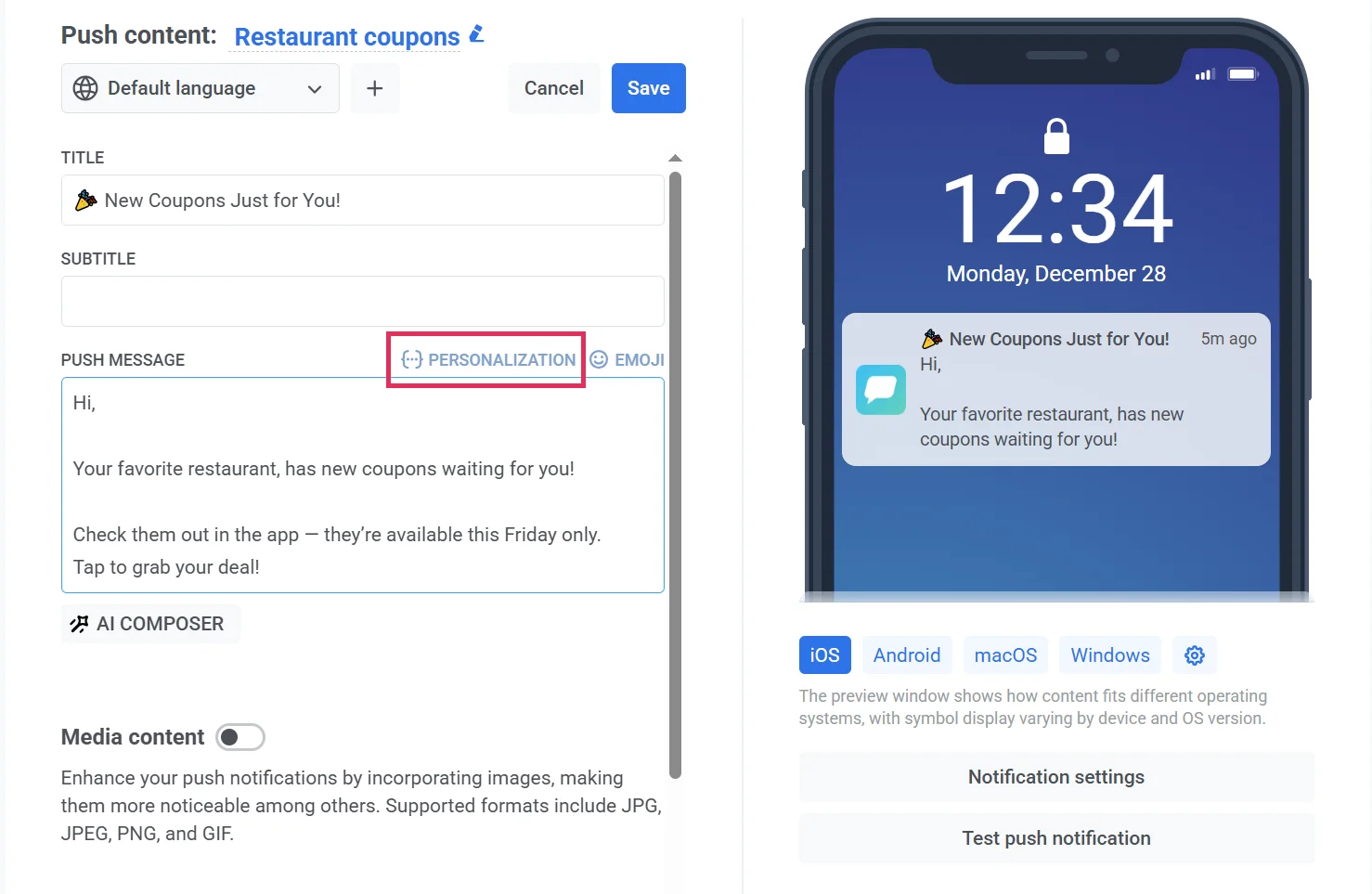
- เลือก Tag
ขั้นแรก ให้เลือก Tag ที่จะใช้ค่าของมันในข้อความ หากต้องการนำไปใช้ ให้คลิก Insert
ในกรณีของเราคือ Tag ชื่อ เพื่อให้ผู้ใช้แต่ละคนได้รับการแจ้งเตือนพุชที่เป็นแบบส่วนตัว
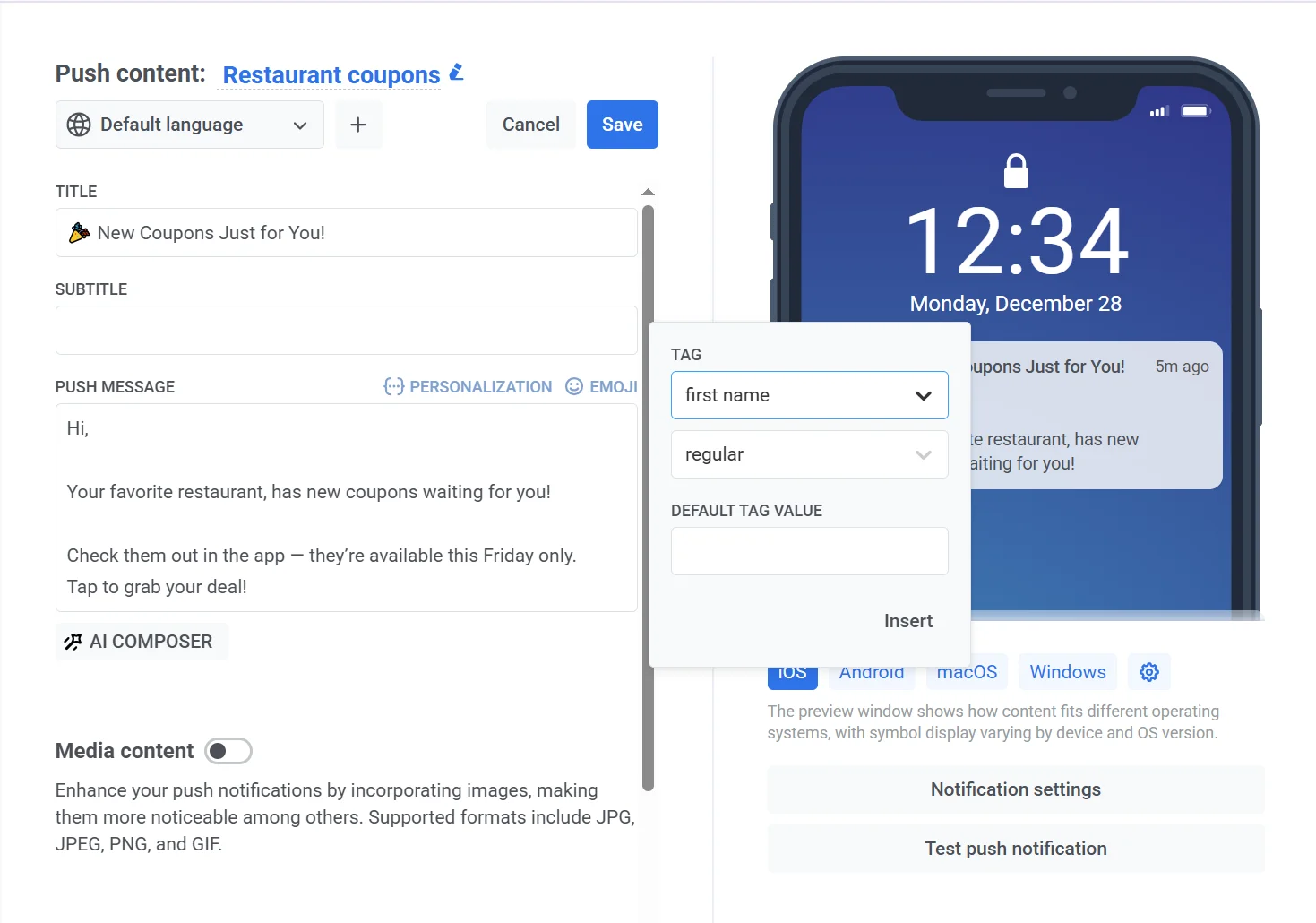
- เลือกตัวปรับแต่งรูปแบบ
จากนั้น เลือกตัวปรับแต่งรูปแบบ (Format Modifier) สำหรับค่า Tag ที่เลือก เนื่องจากเป็นชื่อ ให้ทำให้อักษรตัวแรกของชื่อเป็นตัวพิมพ์ใหญ่ ดังนั้น “alexander” จะกลายเป็น “Alexander”:
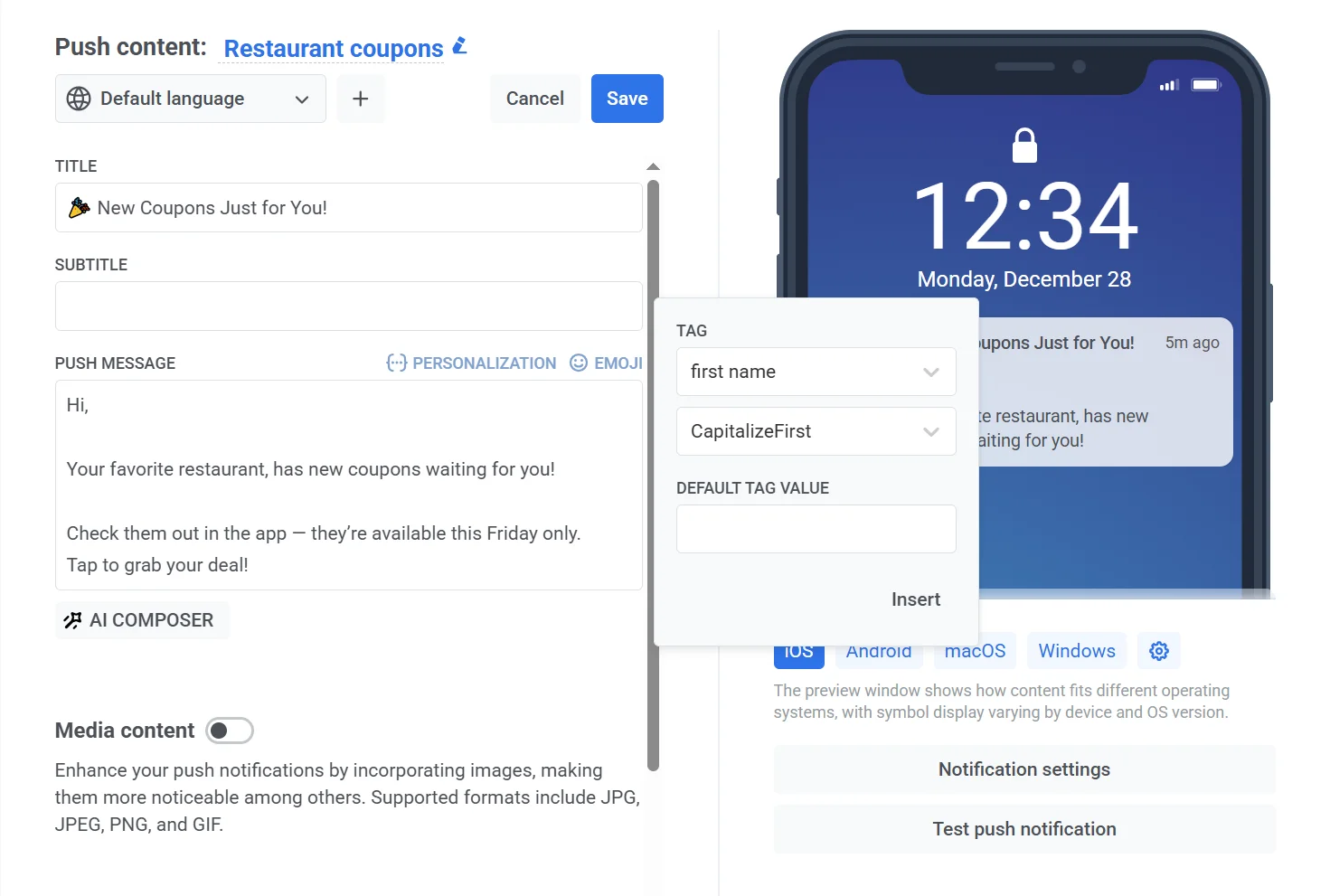
- ระบุค่าเริ่มต้น
คุณยังสามารถระบุค่า Tag เริ่มต้น (Default Tag Value) ซึ่งจะใช้เป็นค่า Tag ในกรณีที่ผู้ใช้ไม่ได้ระบุด้วยเหตุผลบางประการ พิมพ์ค่าเริ่มต้นสำหรับผู้ที่ไม่ได้ให้ข้อมูล เช่น “เพื่อน”
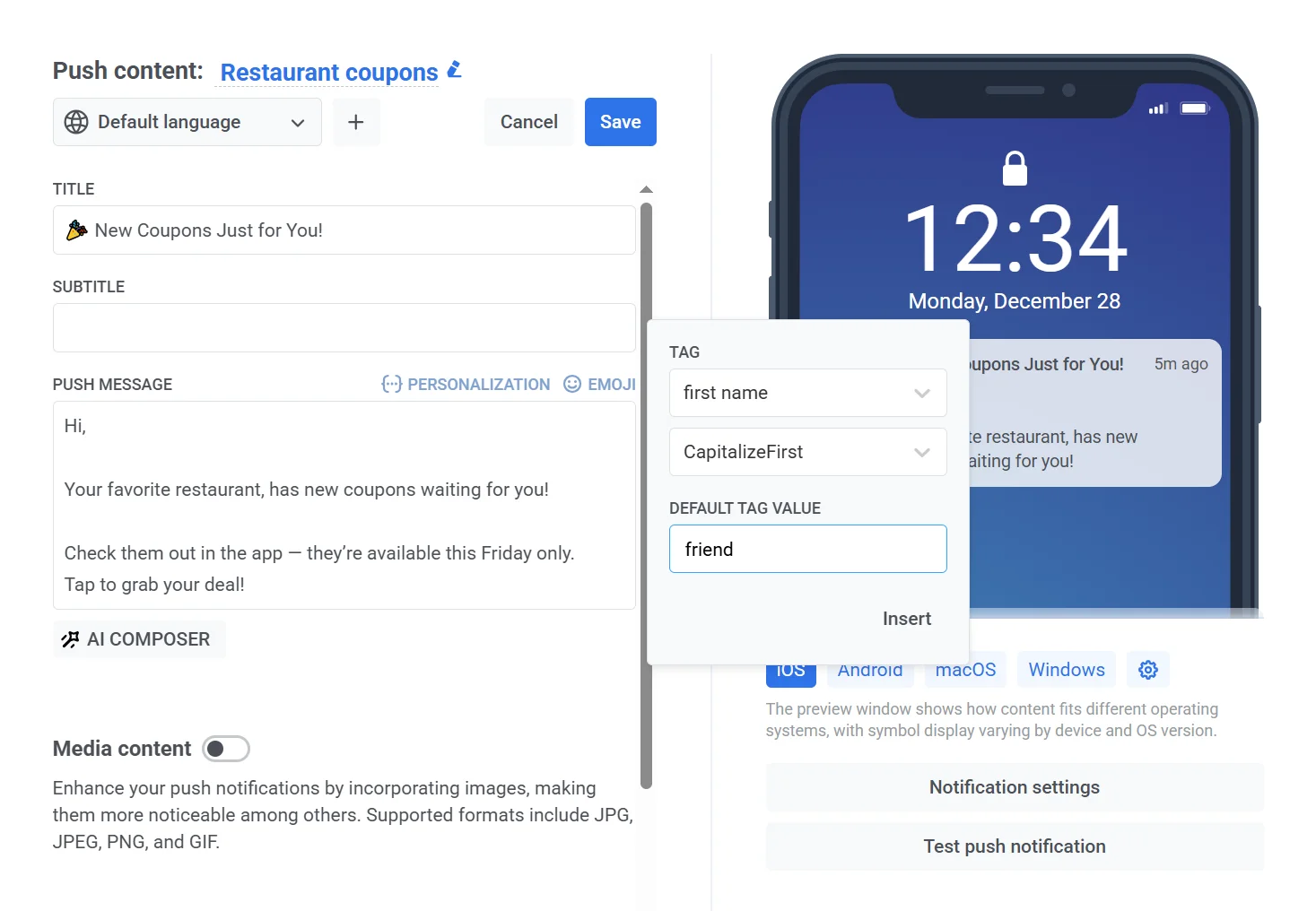
- สุดท้าย คลิก Insert
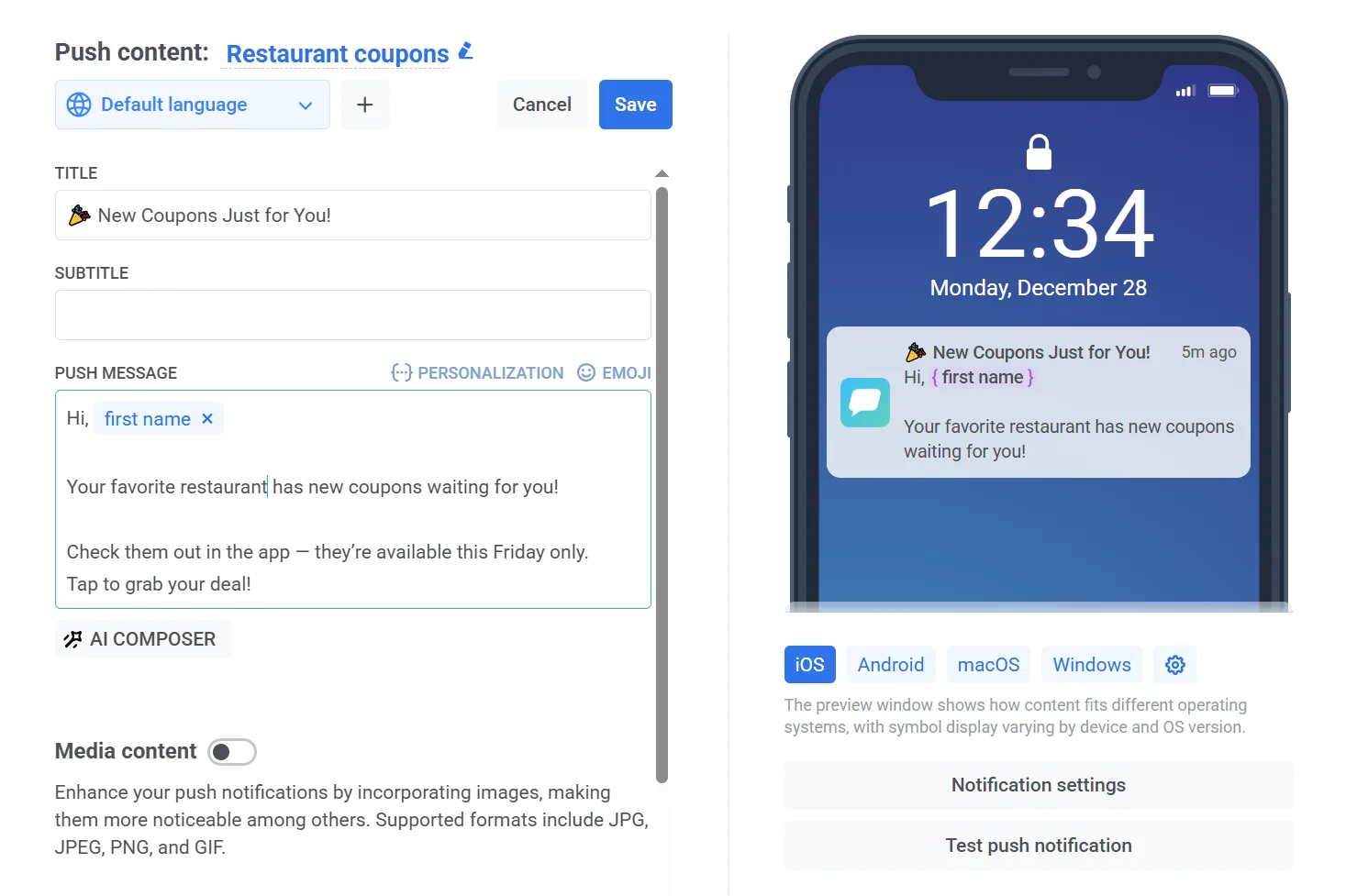
คู่มือการปรับแต่งตามช่องทาง
Anchor link toหากคุณต้องการปรับแต่งข้อความในหลายช่องทาง ลองดูคู่มือวิธีการโดยละเอียดสำหรับช่องทางต่างๆ ของเรา: